客戶為主的行銷
重要
本文章僅適用於推播式行銷。
客戶為主行銷有助於讓組織內負責企業對企業銷售的行銷人員更容易支援其銷售人員的策略和銷售處理。 功能包括:
- 客戶為主旅程,可產生客戶潛在客戶、觸發客戶層級的決策、指派客戶相關活動、提供客戶為主的深入解析等。
- 客戶為主的電子郵件內容個人化,可讓您設計內容以顯示來自與每位收件者相關聯之客戶記錄的資訊,以及進行回應。
- 每一筆客戶記錄的客戶深入解析,可提供結果和 KPI,反映出屬於該客戶的所有連絡人進行的互動。
- 客戶為主的潛在客戶和潛在客戶評分,可讓您產生與客戶相關的潛在客戶,以及為每一個潛在客戶評分,以反映出屬於某客戶之所有連絡人的活動。
採用客戶為主的行銷方式,企業對企業 (B2B) 行銷人員就可以使用 Dynamics 365 Customer Insights - Journeys 將每一個企業客戶當做單一單位鎖定,如此就能專注於這些最可能產生最大營收的客戶,並達成更多交易。 使用客戶為主行銷來進行:
- 探索:找出利害關係人並建立高價值客戶區段。
- 協調:透過客戶為主的客戶旅程與客戶互動。
- 個人化:量身打造客戶專屬的電子郵件內容。
- 培養:透過客戶為主的潛在客戶評分模型產生及培養客戶為主的潛在客戶。
- 報表:分析客戶參與並最佳化您的程式。
重要
請記得即使您採用客戶為主的行銷,Dynamics 365 Customer Insights - Journeys 仍會側重於做為基礎實體的連絡人。 區段仍包含聯絡人 (不是客戶或潛在客戶)、旅程仍處理連絡人,以及潛在客戶可以獲評分,假如他們已有指派的上層連絡人或上層客戶 (及相關聯的連絡人)。 客戶為主行銷功能有助於根據連絡人所屬的客戶屬性區隔連絡人、根據屬於這些客戶的連絡人所做的互動,對客戶為主潛在客戶進行評分等等 (如本主題所述),藉以提供客戶為主觀點。
建立客戶為主旅程的區段
就如同所有類型的區段一樣,您所建立用於客戶為主客戶旅程的區段必須解析為連絡人集合。 不過,當客戶為主旅程處理區段時,經常會查詢每個連絡人所屬的客戶,有時可能還會依客戶將連絡人分組。
建立企業統計區段
企業統計區段是事先設定的動態區段,用以加入客戶實體的查詢,但會解析為聯絡人實體。 以下說明如何設定這樣的區段:
移至推播式行銷>客戶>區段,並在命令列上選取 新增。 隨即開啟區段範本對話方塊;選取取消以將其關閉,然後選取讓我們建立區段畫面上的企業統計。
新企業統計區段開啟。 查看定義索引標籤最上方附近的檢視設定,並確定其設為樹狀結構檢視。 (您可以使用任一檢視,但在此程序中,我們會顯示並描述樹狀結構檢視,因此現在最好使用樹狀結構檢視。)
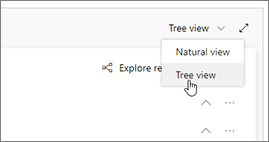
請注意,您的企業統計區段已經包含相關客戶實體的連結,如客戶 (聯絡人 -> 客戶 (公司名稱)) 關聯所示。 這項關聯告訴您正在參考客戶實體,以及該實體與上層聯絡人實體的關聯 (使用樹狀結構顯示),所利用的是聯絡人實體的公司名稱欄位。 公司名稱欄位包含每位聯絡人所任職的公司 (客戶) 名稱,因而此項查詢可以找到我們將要定義客戶的員工。 其他資訊:使用關聯在實體之間移動
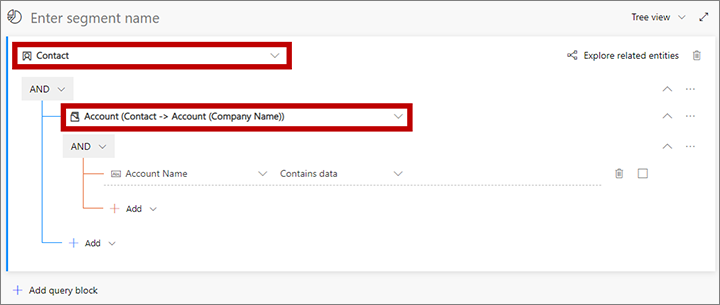
使用在客戶 (聯絡人 -> 客戶 (公司名稱)) 關聯下方列中,縮排的下拉式清單和輸入欄位,來定義您所想要尋找的客戶。 您在此輸入的所有準則,皆依據您客戶紀錄中的值 (並非聯絡人紀錄)。 例如,若要尋找位於芝加哥所有年度營收 $100,000 或更高的客戶,您會在此輸入包括下方兩列,並使用「AND」運算子結合:
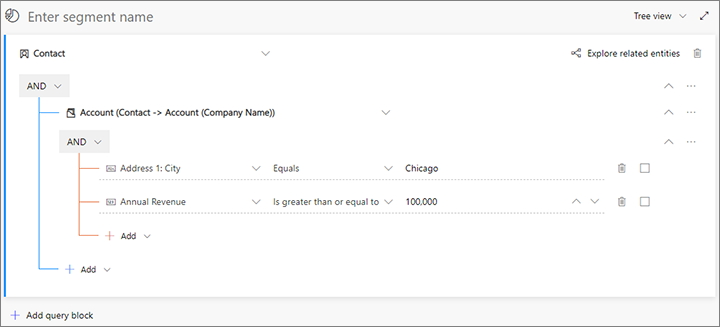
區段目前會尋找所有任職於擁有您所指定屬性客戶的聯絡人。 如有需要,您現在可以新增多個連絡人為主的準則,進一步限制針對區段找到的連絡人集合 (例如,依職稱篩選)。 若要為聯絡人實體新增準則,請直接在聯絡人實體 (位於樹狀結構底層,客戶 (聯絡人 -> 客戶 (公司名稱)) 關聯之外) 進行作業。 例如,如果只要尋找擁有採購者職稱的聯絡人,請在樹狀結構底層開啟新增下拉式清單,選取新增列,然後如下方指定列的內容:
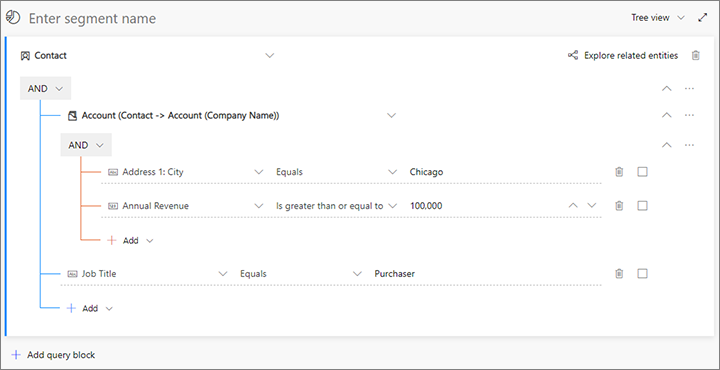
請選取顯示幽靈文字輸入區段名稱的欄位。 然後輸入區段的名稱。
在命令列上,選取儲存以儲存區段,然後選取上線。
等待約一分鐘,然後請選取命令列上的重新整理,以重新整理頁面。 您現在應該會看到系統新增了成員索引標籤 (如果您沒有看到,請稍待片刻並嘗試重新整理一次,直到您看到索引標籤為止) 當成員索引標籤出現時,請開啟索引標籤並注意清單中有一欄會顯示,每個連絡人屬於哪一個公司名稱 (客戶)。
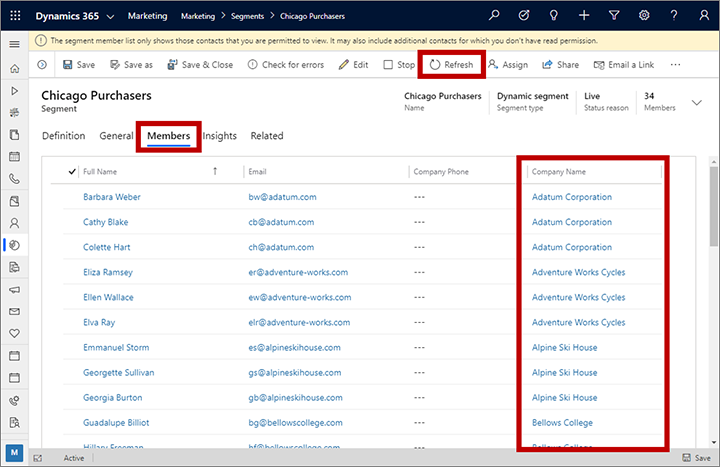
使用客戶篩選建立靜態區段
當您設定靜態區段時,會勾選要包含在區段中的每個特定連絡人的核取方塊。 這樣做之後區段並不會變更,除非您手動進行編輯。 如果您的資料庫包含多個連絡人,那麼可能會發現使用篩選控制項來尋找您要找的連絡人會非常實用。
移至推播式行銷>客戶>區段,並在命令列上選取 新增。 隨即開啟區段範本對話方塊;選取取消以將其關閉,然後選取讓我們建立區段畫面上的靜態。
靜態區段會開啟,當中將顯示您資料庫中所有聯絡人的清單,另外加上一組篩選控制項,可以幫助您找到想要包括在內的聯絡人。 選取篩選按鈕以公開篩選控制項。
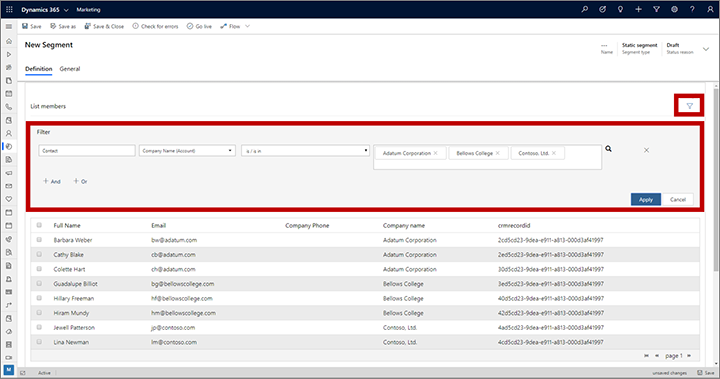
使用篩選來尋找要包括在區段中的連絡人。 設定客戶為主行銷的區段時,依公司名稱篩選清單的查詢可能會十分實用。 若要這樣做,請使用篩選區域中的各種不同下拉式清單來設定下列形式的查詢子句:
連絡人 | 公司名稱 (客戶) | 是 | <company_names>
<company_names> 是一或多個公司名稱的清單。 如果您加入了超過一個公司名稱,將會套用「OR」運算子,篩選器將會尋找所有您在此列出的客戶。
您可以繼續使用 And 和 Or 按鈕,新增子句至您的查詢,直到找到您要找的連絡人集合。
勾選要包含在靜態區段中的每個連絡人的核取方塊,然後選取儲存。
繼續搜尋並新增連絡人,直到組成您需要的區段。 完成時,儲存並上線。
客戶為主的電子郵件內容個人化
根據每個收件者所屬的客戶,使用動態內容將行銷電子郵件訊息的內容個人化。 您可以使用此功能直接顯示收件者的客戶名稱或客戶識別碼,或使用這些值控制邏輯,例如 if-then 陳述式。
使用下列形式的 handlebars 運算式將客戶資訊放到您的顯示文字或邏輯運算式中:
{{contact.<relation>.<attribute-name>}}
其中:
- 連絡人指出連絡人實體,這裡是指訊息的收件者。
- <關聯>是運算式,定義連絡人實體與某些其他實體的連接。 將客戶與實體連接時,請使用 contact_account_parentcustomerid。
- <attribute-name> 是客戶實體中欄位的名稱,而您想要使用該實體的值。
利用如下所示來放置與郵件收件者相關聯的帳戶名稱:
{{contact.contact_account_parentcustomerid.name}}
另一個實用的運算式如下,它會放置收件者所屬客戶記錄的記錄識別碼:
{{contact.parentcustomerid}}
與客戶名稱不同的是,無論任何記錄的記錄識別碼都一定是唯一的,而且絕不會改變。
如需動態內容和 handlebars 運算式的詳細資訊,請參閱新增動態內容至電子郵件訊息。
客戶為主的客戶旅程
您必須將每個客戶旅程設定為連絡人為主或客戶為主兩者的任一種。 此選項會修改許多旅程圖標運作的方式。 使用一般索引標籤上的目標設定來設定每個旅程的此選項。
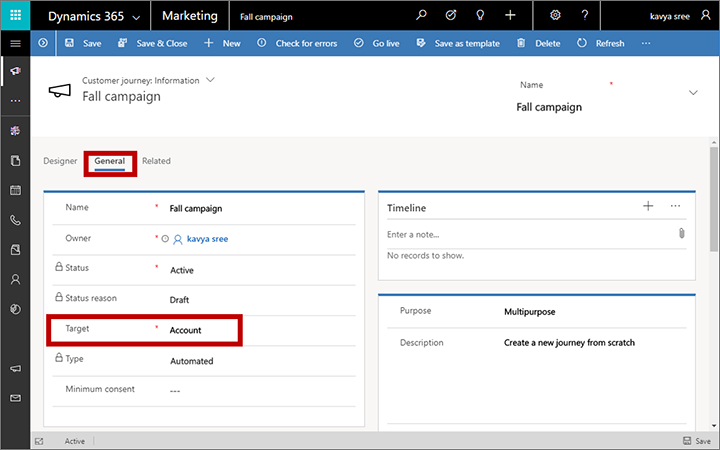
以下小節摘要說明客戶為主旅程中各種不同圖標的運作方式。 此處未提到的圖標在連絡人和客戶為主旅程中的運作方式相同 (如客戶旅程圖標參照中所述)。
觸發程序圖標
若是客戶為主旅程,觸發程序圖標可根據連絡人或客戶運作。
- 客戶為主觸發程序圖標會將客戶視為單一單位,並且一律從相同客戶依循相同路徑傳送給所有連絡人 (true 或 false)。
- 連絡人為主觸發程序圖標會一次處理一個連絡人,如此可允許相同客戶的連絡人依循不同的路徑。
使用根據屬性設定每個圖標的此選項。 此選項不適用於連絡人為主旅程中的觸發程序。
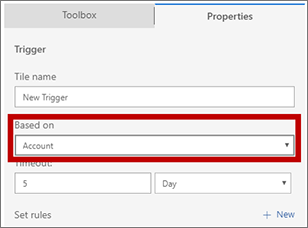
活動圖標
當連絡人在客戶為主旅程中流經活動圖標時,您可以選擇只為每個客戶建立一項活動,或為個別連絡人產生活動。 如果您選擇為每個客戶指派活動,則可以選擇將它指派給旅程負責人、客戶負責人或客戶建立者使用者。
使用為下列每個項目建立和已指派給設定,可針對每個活動圖標選擇這些選項。 客戶選項只有在您使用客戶為主旅程時才可用。
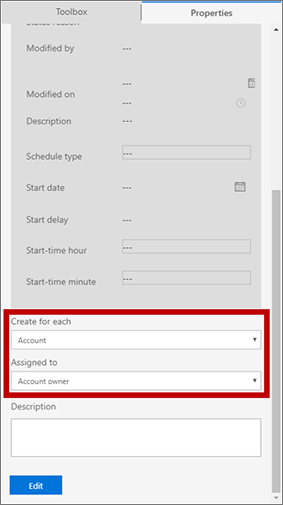
啟動工作流程圖標
當您建立客戶為主旅程時,可以控制每個啟動工作流程圖標應如何回應進入它的每個連絡人:
- 針對每個連絡人啟動:圖標會針對流經圖標的每個連絡人觸發工作流程一次。 工作流程將會收到單一連絡人記錄的參照。
- 針對每個客戶啟動:圖標只會針對每個客戶觸發工作流程一次。而工作流程會收到客戶記錄的參照。 如果有先前所處理客戶的其他連絡人流經圖標,則圖標會忽略這些連絡人。
使用為下列每個項目啟動設定針對每個啟動工作流程圖標選擇此選項。 客戶選項只有在您使用客戶為主旅程時才可用。
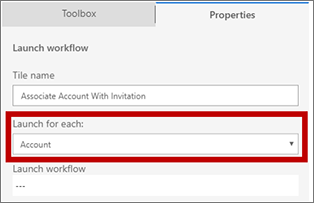
建立潛在客戶圖標
當您建立客戶為主旅程時,可以控制每個建立潛在客戶圖標應如何回應進入它的每個連絡人:
- 為每個連絡人建立:圖標會產生連絡人為主潛在客戶,並將它與每個連絡人產生關聯。
- 針對每個客戶啟動:圖標會產生客戶為主潛在客戶,並將它與進入圖標的連絡人相關客戶產生關聯。 如果有先前所處理客戶的其他連絡人流經圖標,則圖標會忽略這些連絡人。
使用為下列每個項目建立設定針對每個建立潛在客戶圖標選擇此選項。 客戶選項只有在您使用客戶為主旅程時才可用。
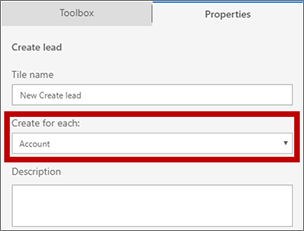
注意
建立潛在客戶圖標不會嘗試比對任何現有的潛在客戶。 無論您要建立客戶或連絡人潛在客戶,它會一律建立新潛在客戶。
客戶為主旅程深入解析
您在客戶為主旅程的 [設計師] 索引標籤上檢視深入解析時,可以依客戶篩選針對所選取圖標顯示的 KPI。 若要這樣做,請選取圖標,然後從資料索引標籤中的依客戶篩選欄位選擇客戶。
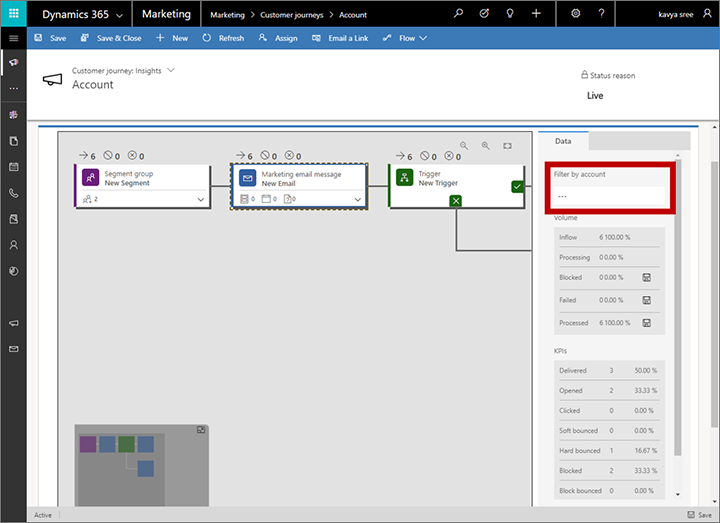
客戶為主潛在客戶和潛在客戶評分
潛在客戶可以與客戶或連絡人相關聯。 如果潛在客戶同時與連絡人及客戶產生關聯,則在潛在客戶評分時,會將該潛在客戶視為連絡人潛在客戶 (而將客戶忽略)。 與連絡人和客戶皆不相關的潛在客戶無法藉由 Customer Insights - Journeys 中的潛在客戶評分模型進行評分。 以下規則適用於潛在客戶評分模型:
- 您可以設定每個潛在客戶評分模型,以套用至連絡人為主潛在客戶或客戶為主潛在客戶。
- 與客戶相關的所有連絡人所做的互動會計入客戶為主潛在客戶的分數。 因此,例如開啟電子郵件訊息的客戶中的每個連絡人,都可能增加與該客戶相關聯之潛在客戶的分數。
- 您可以設定對潛在客戶記錄本身 (藉由設定實體 = 潛在客戶)、對相關客戶給分 (實體 = Lead.Parent 客戶) 或對相關連絡人 (實體 = Lead.Parent 連絡人) 給分的人口統計或企業統計評分條件。
重要
客戶實體不會儲存任何資料隱私權同意資訊,只有連絡人實體才會包含該資訊。 在客戶層級運作的潛在客戶評分模型無法遵循屬於該客戶之連絡人的同意,但仍可以根據所有這些連絡人產生的互動對客戶潛在客戶評分。 這表示您必須謹慎,不要對與客戶為主潛在客戶相關的自動化決策 (分析) 使用自動潛在客戶評分 (如果這些決策會影響個人的話)。 您仍然可以使用此功能對客戶潛在客戶評分,但如果分數要用於自動化決策,則不得使用它來間接評分連絡人。 其他資訊:資料保護和隱私權
若要將評分模型設定為潛在客戶為主或客戶為主,請使用模型的摘要索引標籤上的實體目標設定。
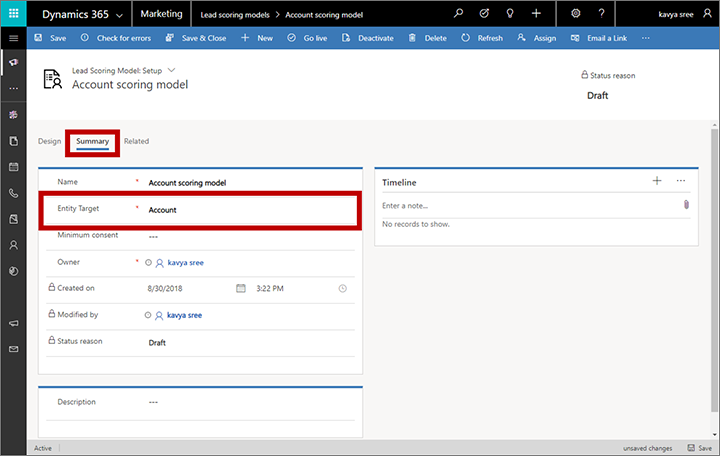
對與本身相關聯之客戶為主的潛在客戶評分的一種方式,就是使用下列屬性設定條件圖標:
設定實體 = 潛在客戶。
新增運算式,其中潛在客戶的上層客戶 = <account-ID>,您可以藉由開啟客戶記錄並查看頁面 URL 結尾的 id 參數值,尋找客戶識別碼。
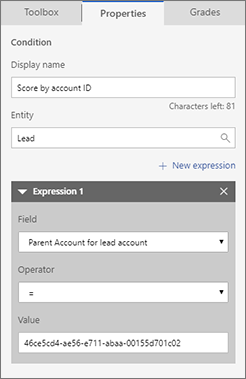
如需推播式行銷中潛在客戶評分的詳細資訊,請參閱設計潛在客戶評分模型。
若要檢視及指派與每個潛在客戶相關聯的連絡人和/或客戶,請開啟潛在客戶,然後選取潛在客戶變商機行銷銷售處理商務程序顯示的查詢階段。 然後檢視或編輯這裡顯示的現有連絡人? 和現有客戶? 欄位。
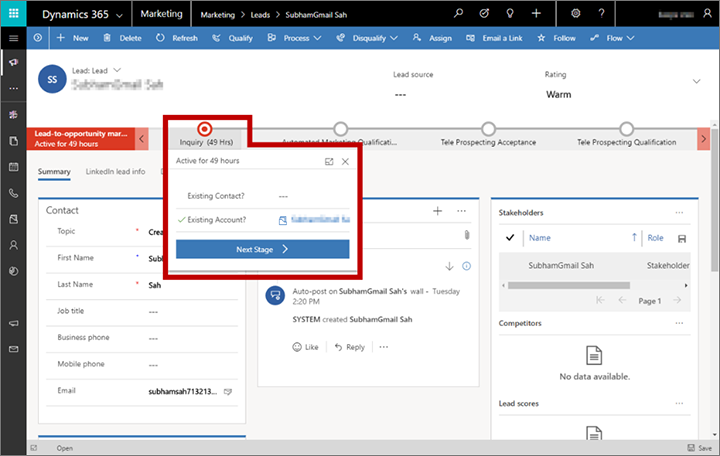
客戶見解
客戶實體可提供行銷結果、KPI 及深入解析,就如同連絡人所提供的內容。 使用這些資訊可查看電子郵件結果、網站造訪情形、事件註冊、表單送出,以及許多其他針對屬於所顯示客戶的所有連絡人收集的互動詳細資料。 如需如何尋找客戶深入解析及解譯其結果的詳細資料,請參閱分析行銷活動的結果,以從中獲得深入解析。